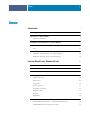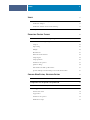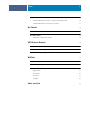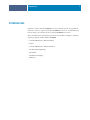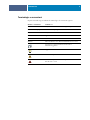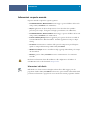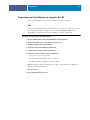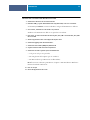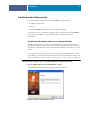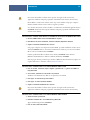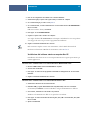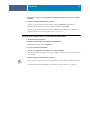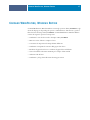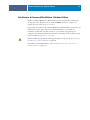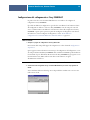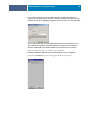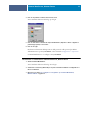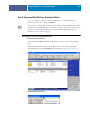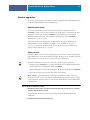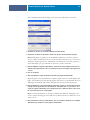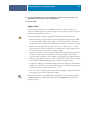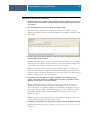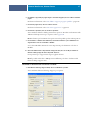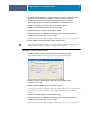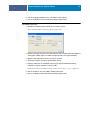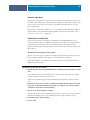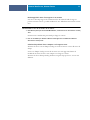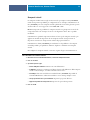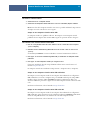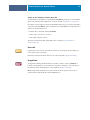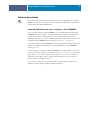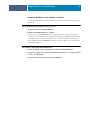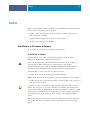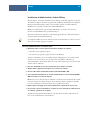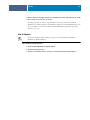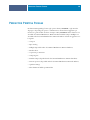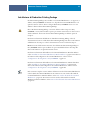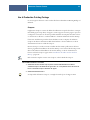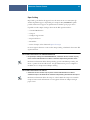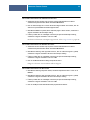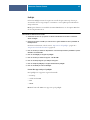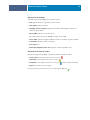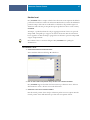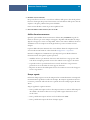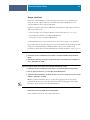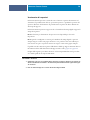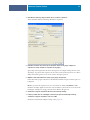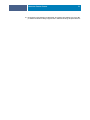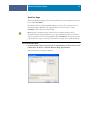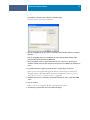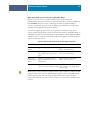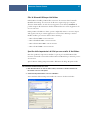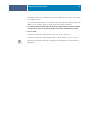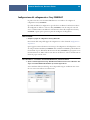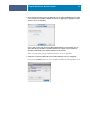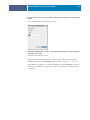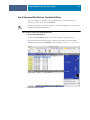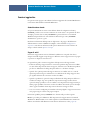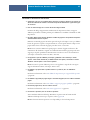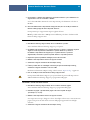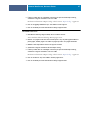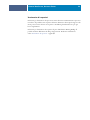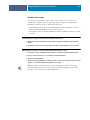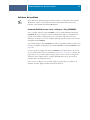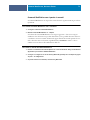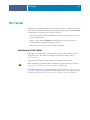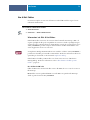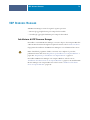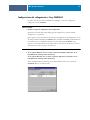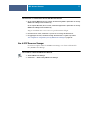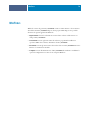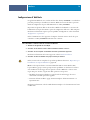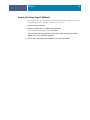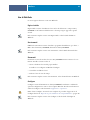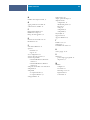Xerox DocuColor 7000AP/8000AP Guida utente
- Tipo
- Guida utente

Fiery
®
EX8000AP Color Server
Programmi di utilità

© 2007 Electronics for Imaging, Inc. Per questo prodotto, il trattamento delle informazioni
contenute nella presente pubblicazione è regolato da quanto previsto in
Avvisi legali
.
45064774
30 maggio 2007

3
I
NDICE
I
NDICE
I
NTRODUZIONE
7
Terminologia e convenzioni
8
Informazioni su questo manuale
9
Informazioni sulla Guida 9
Preparazione per l’installazione su computer Windows
10
Preparazione per l’installazione su computer Mac OS
11
Font 11
Installazione del software utente
13
Installazione del software utente su un computer Windows 13
Installazione del software utente su computer Mac OS 15
C
OMMAND
W
ORK
S
TATION
, W
INDOWS
E
DITION
17
Installazione di Command WorkStation, Windows Edition
18
Configurazione del collegamento a Fiery EX8000AP
19
Uso di Command WorkStation, Windows Edition
22
Funzioni aggiuntive
23
Autenticazione utente 23
Allinea cassetti 23
Supporti misti 25
Inserisci separatore 30
Associazione cassetti/carta 30
Stampanti virtuali 32
Prova soft 34
ImageViewer 34
Soluzione dei problemi
35
Command WorkStation non riesce a collegarsi a Fiery EX8000AP 35
Command WorkStation non risponde ai comandi 36
I
NDICE

INDICE
4
I
MPOSE
37
Installazione e attivazione di Impose
37
Installazione di Impose 37
Installazione di Adobe Acrobat e Enfocus PitStop 38
Uso di Impose
39
P
RODUCTION
P
RINTING
P
ACKAGE
40
Installazione di Production Printing Package
41
Uso di Production Printing Package
42
Compose 42
Paper Catalog 43
Preflight 45
Riordina lavori 47
Abilita rilevazione mancanza 48
Stampa urgente 48
Stampa pianificata 49
Inserimento dei separatori 50
Quick Doc Merge 54
Filtri di Microsoft Office per Hot Folders 57
Specifica delle impostazioni dei filtri per una cartella di Hot Folders 57
C
OMMAND
W
ORK
S
TATION
, M
ACINTOSH
E
DITION
59
Installazione di Command WorkStation, Macintosh Edition
59
Configurazione del collegamento a Fiery EX8000AP
60
Uso di Command WorkStation, Macintosh Edition
63
Funzioni aggiuntive
64
Autenticazione utente 64
Supporti misti 64
Inserimento dei separatori 68
Pianificazione stampa 69

INDICE
5
Soluzione dei problemi
70
Command WorkStation non riesce a collegarsi a Fiery EX8000AP 70
Command WorkStation non risponde ai comandi 71
H
OT
F
OLDERS
72
Installazione di Hot Folders
72
Uso di Hot Folders
73
Informazioni sui filtri di Hot Folders 73
VDP R
ESOURCE
M
ANAGER
74
Installazione di VDP Resource Manager
74
Configurazione del collegamento a Fiery EX8000AP
75
Uso di VDP Resource Manager
77
W
EB
T
OOLS
78
Configurazione di WebTools
79
Accesso alla Home Page di WebTools
80
Uso di WebTools
81
Pagina iniziale 81
Scaricamenti 81
Documenti 81
Configura 81
I
NDICE
ANALITICO
83


INTRODUZIONE
7
I
NTRODUZIONE
Il pacchetto software di Fiery EX8000AP Color Server include una serie di programmi di
utilità che consentono di gestire l’unità Fiery EX8000AP Color Server, nonché il flusso dei
lavori di stampa ed il contenuto dei lavori su Fiery EX8000AP Color Server.
Questo manuale fornisce informazioni generali su come installare, configurare e utilizzare i
seguenti programmi di utilità di Fiery EX8000AP:
• Command WorkStation, Windows Edition
•Impose
• Command WorkStation, Macintosh Edition
•Production Printing Package
•Hot Folders
• VDP Resource Manager
•WebTools

INTRODUZIONE
8
Terminologia e convenzioni
In questo manuale vengono utilizzate la terminologia e le convenzioni seguenti.
Termine o convenzione Si riferisce a
Aero Fiery EX8000AP (nelle illustrazioni e negli esempi)
Macchina da stampa digitale Macchina da stampa digitale DocuColor 8000AP
Fiery EX8000AP Fiery EX8000AP Color Server
Mac OS Apple Mac OS X
Titoli in
corsivo
Altri manuali della documentazione
Windows Microsoft Windows 2000, Windows XP, Windows Server 2003
Argomenti per i quali la Guida del software fornisce
informazioni aggiuntive
Suggerimenti e informazioni
Informazione importante
Informazione importante su azioni che potrebbero causare danni
fisici all’utente o a terzi

INTRODUZIONE
9
Informazioni su questo manuale
Il presente manuale comprende i seguenti argomenti:
•
Command WorkStation, Windows Edition:
monitoraggio e gestione del flusso dei lavori di
stampa su Fiery EX8000AP (solo su Windows).
•
Impose:
applicazione dei layout di imposizione a lavori che richiedono specifiche
particolari per la stampa, la rilegatura ed il taglio personalizzati (solo su Windows).
•
Command WorkStation, Macintosh Edition:
monitoraggio e gestione del flusso dei lavori di
stampa su Fiery EX8000AP (solo su Mac OS X).
•
Production Printing Package:
funzioni aggiuntive per la gestione dei lavori accessibili da
Command WorkStation, Windows Edition . Include le applicazioni Compose e Paper
Catalog.
•
Hot Folders:
memorizzazione e riutilizzo delle opzioni di stampa usate più di frequente
quando si stampano file PostScript e PDF su Fiery EX8000AP.
•
VDP Resource Manager:
ricerca e cancellazione degli oggetti globali utilizzati per la stampa
dei dati variabili.
•
WebTools:
gestione di Fiery EX8000AP in remoto tramite Internet o la rete Intranet
aziendale.
Per ulteriori informazioni relative all’installazione, alla configurazione e all’utilizzo di
ColorWise Pro Tools, vedere il manuale
Stampa a colori
.
Informazioni sulla Guida
Nella Guida sono fornite istruzioni dettagliate relative all’uso della maggior parte dei
programmi di utilità di Fiery EX8000AP. In alcuni casi, questo manuale rimanda alla Guida
per ulteriori informazioni e spiega il modo in cui accedervi da ciascun programma di utilità.

INTRODUZIONE
10
Preparazione per l’installazione su computer Windows
Prima di installare il software Fiery EX8000AP su un computer Windows, accertarsi di aver
eseguito le operazioni sottoriportate:
•Per utilizzare il software utente di Fiery EX8000AP su un computer Windows, il file
SunJava, Java Runtime Environment (JRE), contenuto nella cartella Common Utilities sul
DVD Software utente, deve essere installato sul proprio computer. Se non è installato il file
Sun Java corretto, il programma di installazione del software utente di Fiery esegue
automaticamente l’installazione prima di installare il software di Fiery EX8000AP.
N
OTA
:
JRE, SE v1.5.0_01 (la versione consigliata) è fornito sul DVD Software utente.
•Per installare il software Fiery EX8000AP, è necessario che sul proprio computer Windows
2000 sia installato Service Pack 4 e che sul computer Windows XP sia installato Service
Pack 2. In caso contrario, viene visualizzato un messaggio che richiede di installare Service
Pack.
Dopo aver installato Sun Java JRE, sul desktop del proprio computer viene creato un
collegamento a Java Web nel menu Start. Questo collegamento non serve per il software di
Fiery EX8000AP e può essere eliminato.
È possibile installare diverse versioni di Sun Java JRE sul proprio computer. Il software di
Fiery EX8000AP trova automaticamente la versione appropriata, quindi non è necessario
disinstallare altre versioni di Sun Java JRE richieste per applicazioni di terzi.

INTRODUZIONE
11
Preparazione per l’installazione su computer Mac OS
Su un computer Mac OS X, è necessario installare i font video e di stampa.
Font
I font contenuti nel DVD Software utente includono font video che corrispondono ai 136
font di stampa PostScript e True Type incorporati in Fiery EX8000AP. Affinché siano
disponibili per le applicazioni, è necessario installare i font video su Mac OS X.
P
ER
INSTALLARE
I
FONT
VIDEO
SU
M
AC
OS X
V
10.4.
X
1 Inserire il DVD Software utente nell’unità DVD del computer Mac OS X.
2Avviare l’applicazione Libro Font in Applicazioni/Libro Font.
3 Selezionare Aggiungi font dal menu Archivio.
4 Selezionare User Software/OSX/Fonts/Albertus MT.
5 Scegliere Seleziona tutto dal menu Composizione.
6 Selezionare una delle seguenti opzioni da Installa font:
•Solo per me (solo per uso personale)
•Per tutti gli utenti del computer (per uso condiviso)
•Per Mac OS Classic (per Mac OS X, modalità Classic)
N
OTA
:
È necessario selezionare prima Utente, Computer o Mac OS Classic in Preferenze/
Posizione di Default in Libro Font.
7Fare clic su Apri.
8Uscire dall’applicazione Libro Font.

INTRODUZIONE
12
PER INSTALLARE I FONT VIDEO SU MAC OS V10.4.X SULLA RETE
1 Selezionare Connessione al server dal menu Vai.
2 Immettere SMB:// seguito dall’indirizzo IP di Fiery EX8000AP, e fare clic su Connetti.
Se l’unità Fiery EX8000AP non viene individuata, rivolgersi all’amministratore della rete.
3 Se necessario, immettere il nome utente e la password.
Verificare con l’amministratore della rete se questi dati sono richiesti.
4Fare doppio clic sull’icona relativa alla directory Mac_User_SW o selezionare Mac_User_SW e
fare clic su OK.
5Avviare l’applicazione Libro Font in Applicazioni/Libro Font.
6 Selezionare Aggiungi font dal menu Archivio.
7 Selezionare User Software/OSX/Fonts/Albertus MT.
8 Scegliere Seleziona tutto dal menu Composizione.
9 Selezionare una delle seguenti opzioni da Installa font:
•Solo per me (solo per uso personale)
•Per tutti gli utenti del computer (per uso condiviso)
•Per Mac OS Classic (per Mac OS X, modalità Classic)
NOTA: È necessario selezionare prima Utente, Computer o Mac OS Classic in Preferenze/
Posizione di Default in Libro Font.
10 Fare clic su Apri.
11 Uscire dall’applicazione Libro Font.

INTRODUZIONE
13
Installazione del software utente
È possibile installare il software utente Fiery EX8000AP nei seguenti modi:
•Dal DVD Software utente
•Sulla rete
•Da Fiery EX8000AP usando Internet o la rete Intranet aziendale
Se sul computer è stato già installato un qualsiasi altro software utente di Fiery EX8000AP,
il programma di installazione consentirà di disinstallarne le applicazioni durante
l’elaborazione.
Installazione del software utente su un computer Windows
L’installazione del software utente su un computer Windows viene effettuata mediante il
programma di installazione del software utente di Fiery. Le procedure che seguono descrivono
l’installazione e la modifica del software utente dal DVD Software utente, sulla rete o tramite
Internet.
Le sole applicazioni che non vengono installate dal programma di installazione del software
utente di Fiery sono Adobe Acrobat e Enfocus PitStop che vengono utilizzate con Impose. Per
ulteriori informazioni, vedere “Installazione di Adobe Acrobat e Enfocus PitStop” a pagina 38.
PER INSTALLARE IL SOFTWARE UTENTE SU UN COMPUTER WINDOWS DAL DVD SOFTWARE UTENTE
1 Inserire il DVD Software utente nell’unità DVD del computer.
Viene visualizzata la schermata iniziale del programma di installazione.
2 Seguire le istruzioni visualizzate sullo schermo.

INTRODUZIONE
14
Non tentare di installare il software utente aprendo le singole cartelle contenenti le
applicazioni. Utilizzare sempre il programma di installazione del software utente di Fiery.
Per modificare o rimuovere il software utente dopo averlo installato sul proprio computer,
utilizzare il DVD Software utente. Vedere la seguente procedura.
Se si desidera rimuovere il software installato, non eliminare le cartelle delle applicazioni Fiery
EX8000AP direttamente dal computer. Utilizzare sempre il programma di installazione del
software utente di Fiery.
PER MODIFICARE IL SOFTWARE UTENTE MEDIANTE IL PROGRAMMA DI INSTALLAZIONE DEL DVD SOFTWARE UTENTE
1 Inserire il DVD Software utente nell’unità DVD del computer.
2 Nella finestra che viene visualizzata, selezionare Modifica, Ripristina o Rimuovi.
3 Seguire le istruzioni visualizzate sullo schermo.
Se il proprio computer non dispone di un’unità DVD, è possibile installare il software utente
da Fiery EX8000AP sulla rete. Contattare l’amministratore della rete per conoscere l’indirizzo
IP o il nome server DNS di Fiery EX8000AP.
È inoltre possibile installare il software utente da Fiery EX8000AP tramite Internet.
Richiedere all’amministratore della rete l’indirizzo IP di Fiery EX8000AP.
Usare il proprio browser per Internet per accedere a WebTools. Per informazioni complete sui
requisiti del browser e di sistema, vedere la Guida introduttiva.
PER INSTALLARE IL SOFTWARE UTENTE SU UN COMPUTER WINDOWS TRAMITE LA RETE
1Fare clic su Start, selezionare Esegui e digitare “\\indirizzo IP” o “\\nome server DNS” di
Fiery EX8000AP.
2 Se necessario, immettere il nome utente e la password.
Verificare con l’amministratore della rete se questi dati sono richiesti.
3Fare doppio clic sulla directory User Software.
4Fare doppio clic sull’icona Master Installer.
5 Seguire le istruzioni visualizzate sullo schermo.
Non tentare di installare il software utente aprendo le singole cartelle contenenti le
applicazioni. Utilizzare sempre il programma di installazione del software utente di Fiery.
PER INSTALLARE IL SOFTWARE UTENTE SU UN COMPUTER WINDOWS TRAMITE INTERNET
1Avviare il browser per Internet.
2 Immettere l’indirizzo IP o il nome DNS di Fiery EX8000AP.
Appare la Home Page di Fiery EX8000AP.
3Fare clic sulla scheda Scaricamenti.

INTRODUZIONE
15
4Fare clic sul collegamento del software che si desidera installare.
5 Selezionare Esegui per aprire il file oppure Salva per salvarlo sul computer.
6 Se si seleziona Esegui, procedere con il passo 9.
7 Se si seleziona Salva, accedere all’ubicazione in cui si desidera salvare il file DRVSTAMP.EXE e
fare clic su Salva.
Il file viene trasferito da Fiery EX8000AP.
8Fare doppio clic sul file DRVSTAMP.EXE.
9 Scegliere se aprire il file o salvarlo sul computer.
Se si sceglie di salvare il file USERSWMI.exe sul computer, individuare l’icona corrispondente
e fare doppio clic su di essa per avviare il programma di installazione.
10 Seguire le istruzioni visualizzate sullo schermo.
Per le istruzioni complete su come usare Scaricamenti, vedere la Guida di Downloads.
Per ulteriori informazioni su WebTools e Scaricamenti, vedere WebTools.
Installazione del software utente su computer Mac OS
L’installazione del software utente su un computer Mac OS viene eseguita separatamente per
ciascuna applicazione.
PER INSTALLARE IL SOFTWARE UTENTE SU UN COMPUTER MAC OS DAL DVD SOFTWARE UTENTE
1 Inserire il DVD Software utente nell’unità DVD del computer.
2Accedere alla cartella OSX.
3Fare doppio clic sull’icona del programma di installazione dell’applicazione che si desidera
installare.
4 Seguire le istruzioni visualizzate sullo schermo.
PER INSTALLARE IL SOFTWARE UTENTE SU UN COMPUTER MAC OS TRAMITE LA RETE
1 Selezionare Connessione al server dal menu Vai.
2 Immettere SMB:// seguito dall’indirizzo IP di Fiery EX8000AP, e fare clic su Connetti.
Se l’unità Fiery EX8000AP non viene individuata, rivolgersi all’amministratore della rete.
3 Se necessario, immettere il nome utente e la password.
Verificare con l’amministratore della rete se questi dati sono richiesti.
4Fare doppio clic sull’icona relativa alla directory Mac_User_SW o selezionare Mac_User_SW e
fare clic su OK.
5 Aprire la cartella OSX.

INTRODUZIONE
16
6Fare doppio clic sull’icona del programma di installazione dell’applicazione che si desidera
installare.
7 Seguire le istruzioni visualizzate sullo schermo.
È inoltre possibile installare il software utente da Fiery EX8000AP tramite Internet.
Richiedere all’amministratore della rete l’indirizzo IP di Fiery EX8000AP.
Usare il proprio browser Internet per accedere a WebTools. Per informazioni complete sui
requisiti del browser e di sistema, vedere la Guida introduttiva.
PER INSTALLARE IL SOFTWARE UTENTE SU UN COMPUTER MAC OS TRAMITE INTERNET
1Avviare il browser per Internet.
2 Immettere l’indirizzo IP o il nome DNS di Fiery EX8000AP.
Appare la Home Page di Fiery EX8000AP.
3Fare clic sulla scheda Scaricamenti.
4Fare clic sul collegamento del software che si desidera installare.
Il file osxutils.dmg viene trasferito sul proprio computer e sulla Scrivania viene visualizzato un
disco virtuale.
5 Seguire le istruzioni visualizzate sullo schermo.
Per le istruzioni complete su come usare Scaricamenti, vedere la Guida relativa a Downloads.
Per ulteriori informazioni su WebTools e Scaricamenti, vedere “WebTools” a pagina 78.

COMMAND WORKSTATION, WINDOWS EDITION
17
COMMAND WORKSTATION, WINDOWS EDITION
Command WorkStation, Windows Edition consente agli operatori di Fiery EX8000AP (o agli
utenti che dispongono dei privilegi di operatore o amministratore) di monitorare e gestire il
flusso dei lavori di stampa su Fiery EX8000AP. Command WorkStation, Windows Edition
consente di eseguire le operazioni sottoriportate:
•Visualizzare lo stato dei lavori in fase di stampa su Fiery EX8000AP
•Mettere in attesa, elaborare e stampare i lavori
•Sovrascrivere le impostazioni di stampa definite dall’utente
•Visualizzare in anteprima il contenuto delle pagine di un lavoro
• Riordinare le pagine di un lavoro e combinare le pagine di lavori differenti
•Creare ed utilizzare i file master FreeForm per la stampa di dati variabili
•Archiviare i file dei lavori
•Visualizzare i job log relativi all’attività di stampa più recente

COMMAND WORKSTATION, WINDOWS EDITION
18
Installazione di Command WorkStation, Windows Edition
Installare Command WorkStation, Windows Edition su un computer Microsoft Windows
che disponga di un collegamento di rete a Fiery EX8000AP. Per l’elenco completo dei
requisiti di sistema, vedere la Guida introduttiva.
Il programma di installazione di Command WorkStation, Windows Edition viene fornito sul
DVD Software utente. Oltre al software Command WorkStation, il programma di
installazione installa anche i file Java necessari per poter utilizzare il programma per la
configurazione da Command WorkStation. Per ulteriori informazioni sull’uso di Fiery Setup,
vedere il manuale Configurazione e impostazione.
Prima di installare il programma di utilità, leggere le indicazioni riportate in “Preparazione per
l’installazione su computer Windows” a pagina 10.
Per installare Command WorkStation, vedere “Installazione del software utente su un
computer Windows” a pagina 13.

COMMAND WORKSTATION, WINDOWS EDITION
19
Configurazione del collegamento a Fiery EX8000AP
La prima volta che si avvia Command WorkStation, verrà richiesto di configurare il
collegamento a Fiery EX8000AP.
È possibile modificare la configurazione ogni volta che si modificano le informazioni relative
alla configurazione della rete o del server Fiery EX8000AP, come ad esempio il nome del
server o l’indirizzo IP. Se si modificano le informazioni relative alla configurazione di Fiery
EX8000AP, eseguire questa operazione prima di riconfigurare il collegamento. Per ulteriori
informazioni su come riconfigurare il collegamento, vedere “Per modificare la
configurazione di Command WorkStation, Windows Edition” a pagina 21.
PRIMA DI INIZIARE
• Stampare la pagina di configurazione di Fiery EX8000AP.
Per istruzioni sulla stampa della pagina di configurazione, vedere il manuale Configurazione e
impostazione.
Questa pagina contiene informazioni necessarie per la configurazione del collegamento, come
ad esempio l’indirizzo IP di Fiery EX8000AP. Per le installazioni TCP/IP, è possibile utilizzare
il nome DNS al posto dell’indirizzo IP. Accertarsi che Fiery EX8000AP sia già registrato in un
Domain Name Server (DNS) sulla rete. Per ulteriori informazioni, rivolgersi
all’amministratore della rete.
PER CONFIGURARE IL COLLEGAMENTO PER COMMAND WORKSTATION, WINDOWS EDITION
1 Selezionare Start>Programmi>Fiery> Command WorkStation per avviare il programma di
utilità.
Viene visualizzata la finestra di dialogo Server disponibili che visualizza tutti i server trovati
nella sottorete locale.

COMMAND WORKSTATION, WINDOWS EDITION
20
2 Se non è stato trovato alcun server Fiery EX8000AP, fare clic sulla scheda Manuale per
eseguire la ricerca tramite il nome del server o l’indirizzo IP. Immettere il nome del server o
l’indirizzo IP e fare clic su Aggiungi per aggiungere il server all’elenco dei server disponibili.
Se non è stato trovato alcun server Fiery EX8000AP mediante la ricerca manuale, fare clic
sulla scheda Ricerca automatica e quindi su Avanzata per eseguire la ricerca tramite un
intervallo di indirizzi IP oppure tramite l’indirizzo IP e la maschera di rete secondaria.
Tutti i server disponibili appaiono nell’elenco Server disponibili.
3 Selezionare l’unità Fiery EX8000AP che si desidera utilizzare e fare clic su Aggiungi.
Il server Fiery EX8000AP selezionato viene aggiunto alla finestra Server login.
La pagina si sta caricando...
La pagina si sta caricando...
La pagina si sta caricando...
La pagina si sta caricando...
La pagina si sta caricando...
La pagina si sta caricando...
La pagina si sta caricando...
La pagina si sta caricando...
La pagina si sta caricando...
La pagina si sta caricando...
La pagina si sta caricando...
La pagina si sta caricando...
La pagina si sta caricando...
La pagina si sta caricando...
La pagina si sta caricando...
La pagina si sta caricando...
La pagina si sta caricando...
La pagina si sta caricando...
La pagina si sta caricando...
La pagina si sta caricando...
La pagina si sta caricando...
La pagina si sta caricando...
La pagina si sta caricando...
La pagina si sta caricando...
La pagina si sta caricando...
La pagina si sta caricando...
La pagina si sta caricando...
La pagina si sta caricando...
La pagina si sta caricando...
La pagina si sta caricando...
La pagina si sta caricando...
La pagina si sta caricando...
La pagina si sta caricando...
La pagina si sta caricando...
La pagina si sta caricando...
La pagina si sta caricando...
La pagina si sta caricando...
La pagina si sta caricando...
La pagina si sta caricando...
La pagina si sta caricando...
La pagina si sta caricando...
La pagina si sta caricando...
La pagina si sta caricando...
La pagina si sta caricando...
La pagina si sta caricando...
La pagina si sta caricando...
La pagina si sta caricando...
La pagina si sta caricando...
La pagina si sta caricando...
La pagina si sta caricando...
La pagina si sta caricando...
La pagina si sta caricando...
La pagina si sta caricando...
La pagina si sta caricando...
La pagina si sta caricando...
La pagina si sta caricando...
La pagina si sta caricando...
La pagina si sta caricando...
La pagina si sta caricando...
La pagina si sta caricando...
La pagina si sta caricando...
La pagina si sta caricando...
La pagina si sta caricando...
La pagina si sta caricando...
-
 1
1
-
 2
2
-
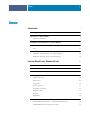 3
3
-
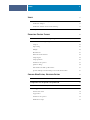 4
4
-
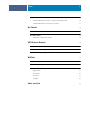 5
5
-
 6
6
-
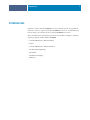 7
7
-
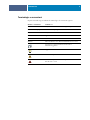 8
8
-
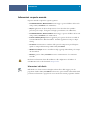 9
9
-
 10
10
-
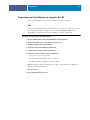 11
11
-
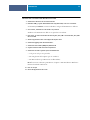 12
12
-
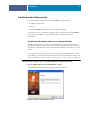 13
13
-
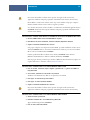 14
14
-
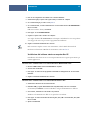 15
15
-
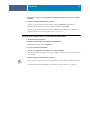 16
16
-
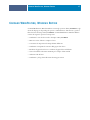 17
17
-
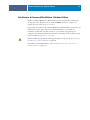 18
18
-
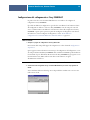 19
19
-
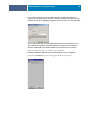 20
20
-
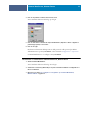 21
21
-
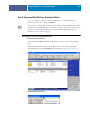 22
22
-
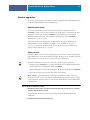 23
23
-
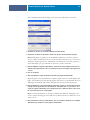 24
24
-
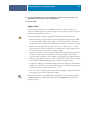 25
25
-
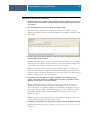 26
26
-
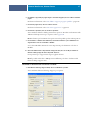 27
27
-
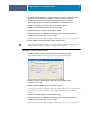 28
28
-
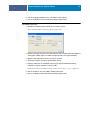 29
29
-
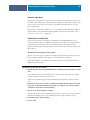 30
30
-
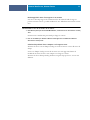 31
31
-
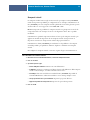 32
32
-
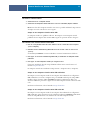 33
33
-
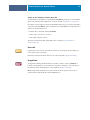 34
34
-
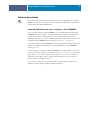 35
35
-
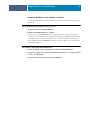 36
36
-
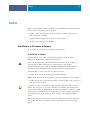 37
37
-
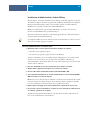 38
38
-
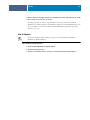 39
39
-
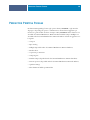 40
40
-
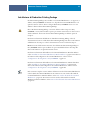 41
41
-
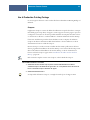 42
42
-
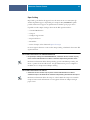 43
43
-
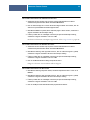 44
44
-
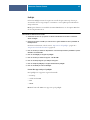 45
45
-
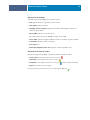 46
46
-
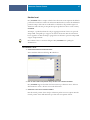 47
47
-
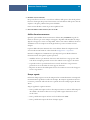 48
48
-
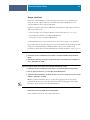 49
49
-
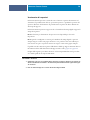 50
50
-
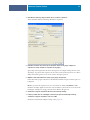 51
51
-
 52
52
-
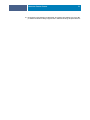 53
53
-
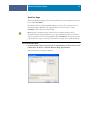 54
54
-
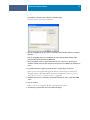 55
55
-
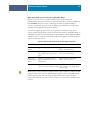 56
56
-
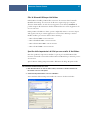 57
57
-
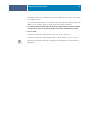 58
58
-
 59
59
-
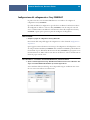 60
60
-
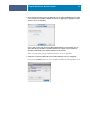 61
61
-
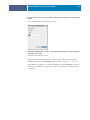 62
62
-
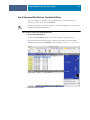 63
63
-
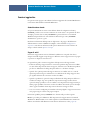 64
64
-
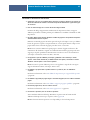 65
65
-
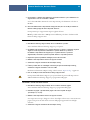 66
66
-
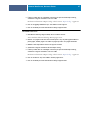 67
67
-
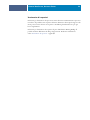 68
68
-
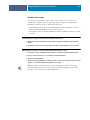 69
69
-
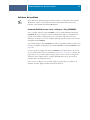 70
70
-
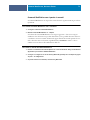 71
71
-
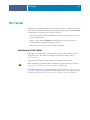 72
72
-
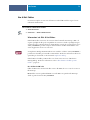 73
73
-
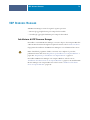 74
74
-
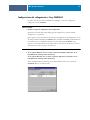 75
75
-
 76
76
-
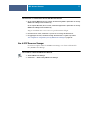 77
77
-
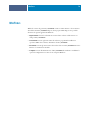 78
78
-
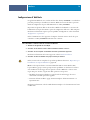 79
79
-
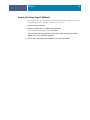 80
80
-
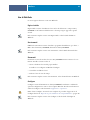 81
81
-
 82
82
-
 83
83
-
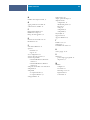 84
84
Xerox DocuColor 7000AP/8000AP Guida utente
- Tipo
- Guida utente
Documenti correlati
-
Xerox 700i/700 Guida utente
-
Xerox DocuColor 7000AP/8000AP Guida d'installazione
-
Xerox DocuColor 7000AP/8000AP Guida d'installazione
-
Xerox DocuColor 7000AP/8000AP Guida d'installazione
-
Xerox DocuColor 7000AP/8000AP Guida d'installazione
-
Xerox DocuColor 7000AP/8000AP Digital Press with Xerox EX Print Server Guida utente
-
Xerox DocuColor 7000AP/8000AP Guida utente
-
Xerox DocuColor 7000/8000 Guida utente
-
Xerox DocuColor 7000/8000 Guida utente
-
Xerox DocuColor 5000 Guida utente